打印机如何传真 打印机传真文件的方法介绍
现如今,打印机不仅可以打印和扫描,还可以传真文件。虽然现在很多人已经习惯使用电子邮件和其他在线传输方式,但传真在某些情况下仍然被广泛使用。那么,打印机如何传真文件呢?下面本文将介绍如何通过打印机传真文件的步骤和方法。

一、打印机传真准备工作
在开始传真之前,确保你的打印机具备传真功能。一般来说,多功能打印机(MFP)会包含传真模块。确认打印机的型号,并查阅用户手册,以了解其传真功能的具体操作。除了打印机,还需要确保以下设备和条件齐全:

1、电话线:传真机通常需要通过电话线进行连接,确保你的打印机与电话线正确连接。
2、纸张:确保打印机有足够的纸张,以接收传真。
3、传真号码:确保你知道接收方的传真号码,并确认该号码是正确的。
二、设置传真功能
在传真之前,你需要设置打印机的传真功能。这通常包括以下几个步骤:
1、连接电话线:将电话线插入打印机的传真端口。某些打印机可能允许将传真与其他电话设备共享,确保按说明连接。
2、检测打印机驱动:打印机驱动是保证打印机可以正常通讯打印机文件的基础,想要知道打印机驱动是否存在问题,这里可以通过“打印机卫士”软件进行检测,具体步骤如下:

 好评率97%
好评率97%
 下载次数:4820087
下载次数:4820087
①、安装并打开-打印机卫士,然后点击“立即检测”;
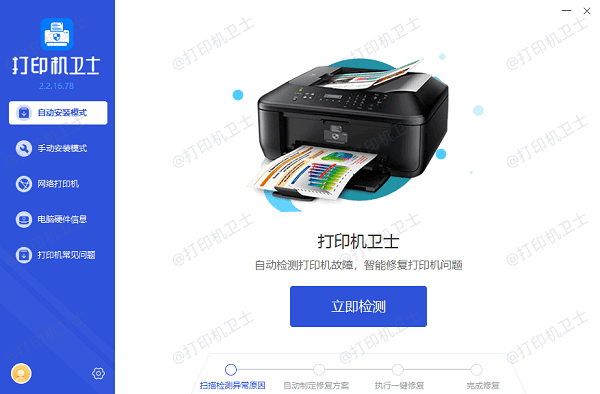
②、软件便会自动检测打印机型号匹配驱动以及检测打印机存在的问题;
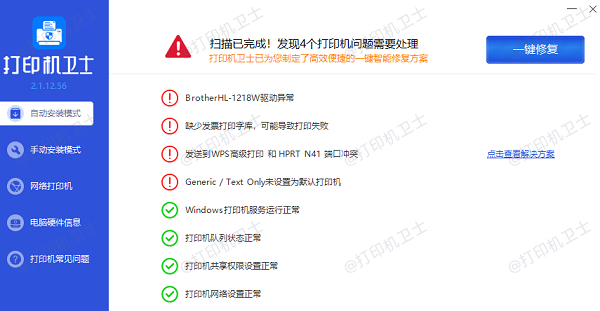
③、根据检测结果点击“一键修复”软件便会进行下载安装驱动,同时解决修复打印机问题。
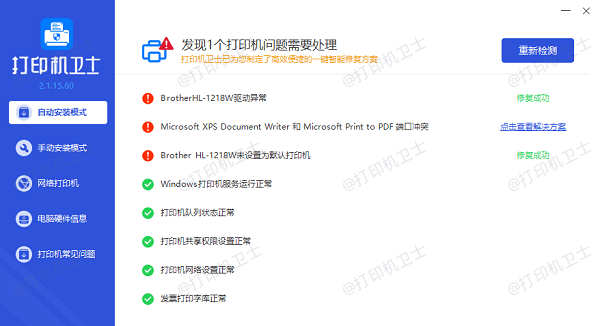
3、配置传真设置:在打印机控制面板上,找到传真设置选项。这可能在主菜单的“设置”或“传真”部分。输入你的传真号码,设置发送和接收模式,选择纸张大小和分辨率等参数。
4、测试传真:为了确保一切正常,可以尝试发送一份测试传真给朋友或同事,确认传真功能正常。
三、发送传真
完成设置后,就可以开始发送传真了。以下是发送传真的一般步骤:
1、准备文件:将需要传真发送的文件整理好,确保内容清晰可读。可以是纸质文件,也可以是扫描后的电子文件。
2、放置文件:如果是纸质文件,将其放入打印机的自动进纸器(ADF)或扫描平板。通常,文档的打印面朝下放置。
3、选择传真功能:在打印机控制面板上选择“传真”选项,然后按“发送传真”或类似的选项。
4、输入传真号码:使用数字键盘输入接收方的传真号码,确认无误后,按“发送”。
5、确认发送:打印机会显示发送进度或确认传真发送的状态。如果出现错误,按照提示进行操作。
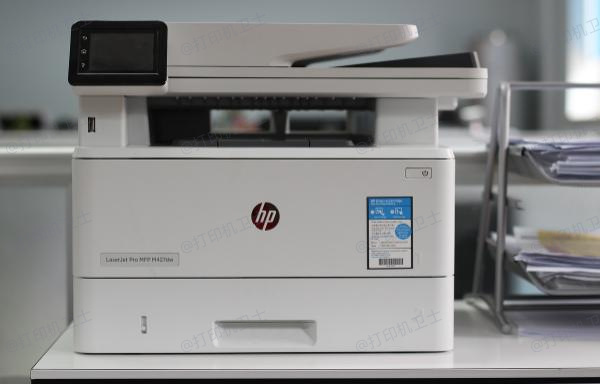
四、接收传真
如果打印机也具备接收传真功能,设置也相对简单:
1、确认接收设置:在传真设置中确认接收模式是开启的,通常情况下,打印机会自动接收传真。
2、监控传真进程:当有传真发送到你的号码时,打印机会自动接收并打印出传真内容。你可以在打印机的传真记录中查看接收的传真。

 好评率97%
好评率97%
 下载次数:4820087
下载次数:4820087
以上就是打印机如何传真,打印机传真文件的方法介绍。如果有遇到打印机连接、共享、报错等问题,可以下载“打印机卫士”进行立即检测,只需要一步便可修复问题,提高大家工作和打印机使用效率。